안녕하세요! 개발자 그리고 시스템 엔지니어,클라우드 엔지니어 분들 오늘은 oracle vm virtualbox 를 통해서 우분투를 설치하는 방법을 설명해보도록 하겠습니다
. 오라클 VM VirtualBox는 가상화 소프트웨어로, 여러 운영 체제를 동시에 실행하고 관리할 수 있는 강력한 도구입니다. 이 글에서는 VirtualBox를 사용하여 Linux 운영 체제를 설치하는 단계별 가이드를 제공할 것입니다. 자세한 내용은 아래를 따라해 주세요.
1. Oracle VM VirtualBox 다운로드

먼저, Oracle VM VirtualBox를 다운로드해야 합니다. Oracle의 공식 웹사이트(https://www.virtualbox.org) 에서 VirtualBox 다운로드 페이지로 이동하세요. 다운로드 페이지에서 사용 중인 운영 체제에 맞는 패키지를 선택한 후 다운로드합니다. 설치 파일이 다운로드되면 실행 파일을 실행하여 VirtualBox를 설치하세요. 2년동안 사용하는동안 바이러스 없이 잘 사용중이에요!!!
#최신버전을 하시는게 좋아요!
2. Linux ISO 파일 다운로드
VirtualBox에 설치할 Linux 운영 체제의 ISO 파일을 다운로드해야 합니다. 여러 가지 Linux 배포판 중에서 선택할 수 있으며, 가장 일반적으로 Ubuntu, CentOS, Fedora 등이 사용됩니다. 선택한 배포판의 공식 웹사이트에 접속하여 ISO 파일을 다운로드합니다.
https://ubuntu.com/download/desktop
#주의 용량확인과 인터넷 속도를 꼭 꼭! 확인해주세요
3. 가상 머신 생성
VirtualBox를 실행한 후, "새로 만들기" 버튼을 클릭하여 새로운 가상 머신을 생성합니다. 가상 머신에는 Linux 운영 체제를 설치할 것이므로, 원하는 이름과 Linux 버전(예: Ubuntu 22.04)을 선택합니다. 메모리 크기와 가상 하드 디스크 크기도 설정할 수 있습니다. 적절한 값을 선택한 후 "만들기" 버튼을 클릭합니다.


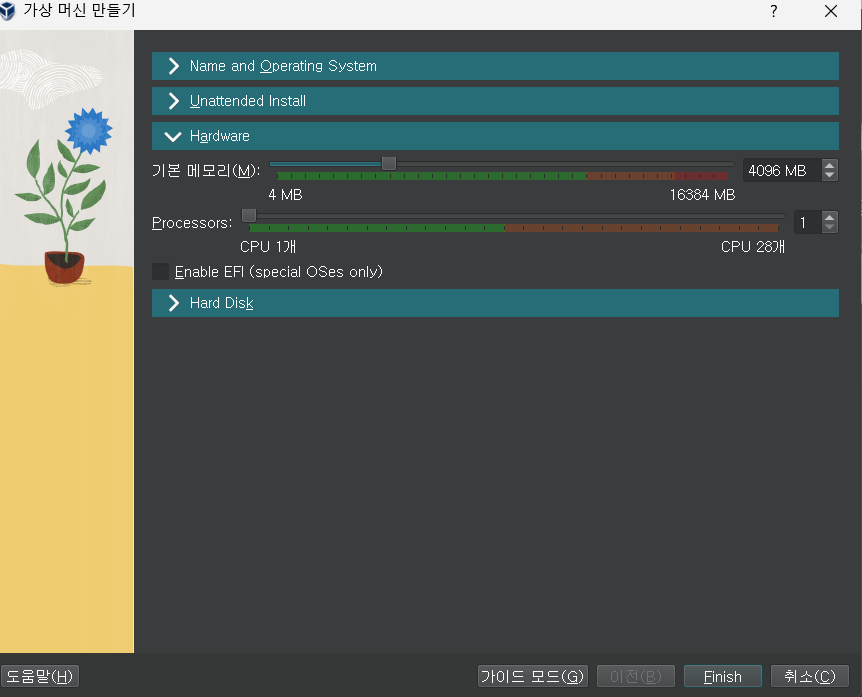
다음은 HARD DISK 로 들어가서 용량 설정을 해줘야하는데 기본적으로 25GB 로 설정되있어서 연습용으로는 상관없습니다
4. 가상 머신 설정
가상 머신이 생성되면, 설정 메뉴로 이동하여 추가 구성을 할 수 있습니다. 네트워크 설정, 저장소 설정, 공유 폴더 등을 구성할 수 있으며, 필요에 따라 설정을 변경하세요.

#추가적으로 네트워크는 NAT 은 10.x.x.x 형태로 내가 지금 돌리고있는 pc(host pc) 에서 네트워크가 연결되는것이에요! 호스트 전용 어댑터는 공유기 사용시 일반 pc 처럼 ip 를 받는답니다
#포트포워딩을 하지않고 원격접속하는 방법을 다음장에서 설명하기위해 NAT 으로 설정해주세요
5. 가상 머신 실행 및 Linux 설치
가상 머신을 실행하면 ISO 파일이 부팅되고 Linux 설치 프로세스가 시작됩니다. 부팅 후에는 Linux 설치 화면이 표시되고, 해당 배포판의 설치 가이드를 따라 설치를 진행합니다. 디스크 파티션, 사용자 계정 등을 설정한 후 설치를 완료합니다.
6. 가상 머신 설정 마무리
가상 머신에 필요한 모든 설정이 완료되었습니다. 이제 가상 머신을 실행하고 Linux 운영 체제를 사용할 수 있습니다. 필요에 따라 가상 머신을 사용하여 소프트웨어 개발, 테스트, 시스템 관리 등을 수행할 수 있습니다.
결론
이 글에서는 Oracle VM VirtualBox를 사용하여 Linux를 설치하는 방법에 대해 알아보았습니다. VirtualBox를 사용하면 여러 운영 체제를 동시에 실행하고 관리할 수 있으므로, 개발자나 시스템 관리자에게 매우 유용한 도구입니다. Linux 설치 시 단계별로 안내를 따르면 손쉽게 설치할 수 있습니다. 가상 머신을 통해 Linux 환경을 체험해 보세요!
'리눅스 > 설치하는법' 카테고리의 다른 글
| 가상 머신 메모리 부족 -2048MB Window VirtualBox 만드는 방법 - 코드 포함 (145) | 2023.07.29 |
|---|
